Es gibt natürlich mehrere Wege die ans Ziel führen könnten. Einer wäre die komplette Repaketierung, also das Aufzeichnen der Installation in einer virtuellen Maschine und die Überführung in das MSI-Format.
Dieses kann aber ein zu aufwendiger Prozess sein und einige Dinge lassen sich schlicht nicht aufzeichnen. Auch muss man diesen Schritt bei jedem Update wiederholen. Der Aufwand lohnt sich bei Produkten, die übersichtlich, oder die endgültig überführt werden sollen oder wenn diese nur in großen Abständen aktualisiert werden.
Für Software, die in monatlichen oder kürzeren Abständen aktualisiert wird, ist der Aufwand schlicht zu groß.
Hier wählt man üblicherweise die MSI aus EXE-Methode, die auch Teil dieses Tutorials ist.
Diese Funktion erreichen Sie im AKInstallerMSI über den Ribbon-Eintrag Datei, wie unten im Bild zu sehen.
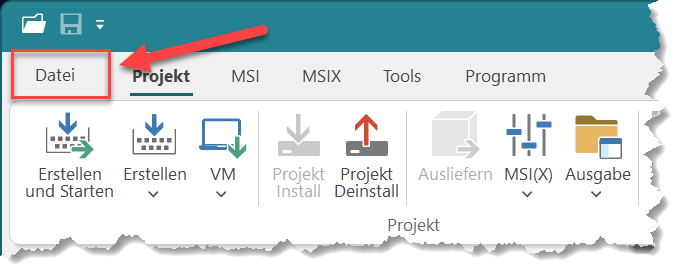
Hiermit gelangen Sie in den Backstage-Bereich und können über Neu -> MSI aus EXE Setup besagte Funktion aufrufen.
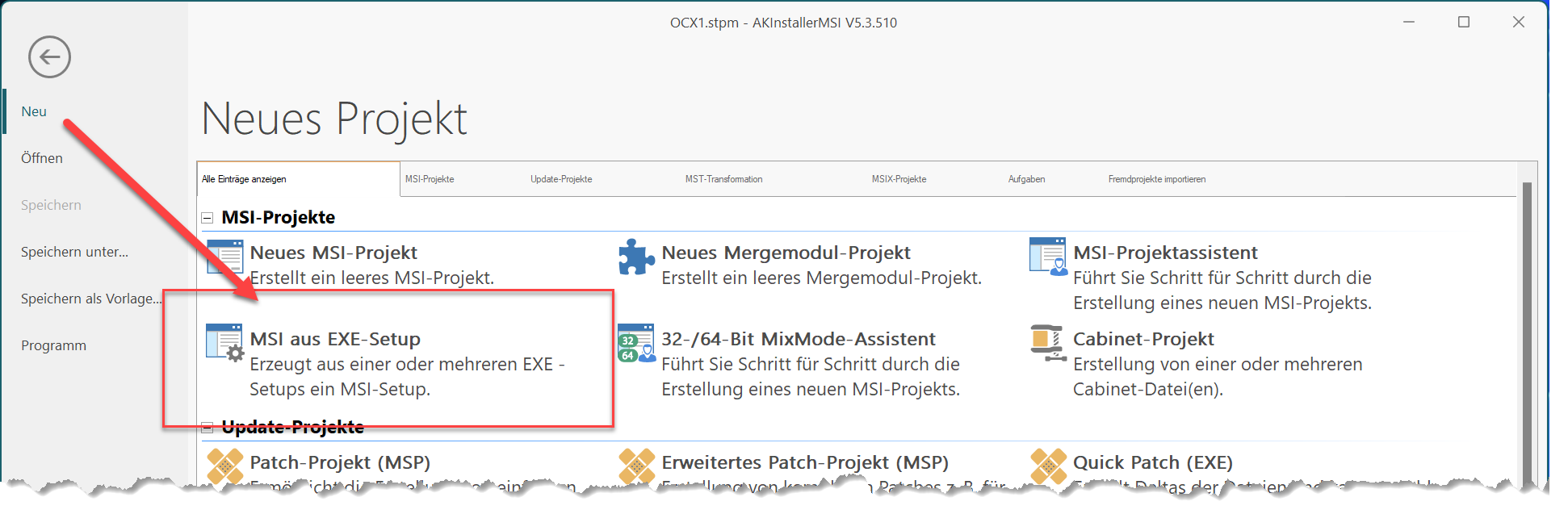
Auf der Produkt-Seite sollten Sie mindestens den Produktnamen und die Versionsnummer angeben. Die restlichen Einstellungen sind optimal und könnten so belassen werden.
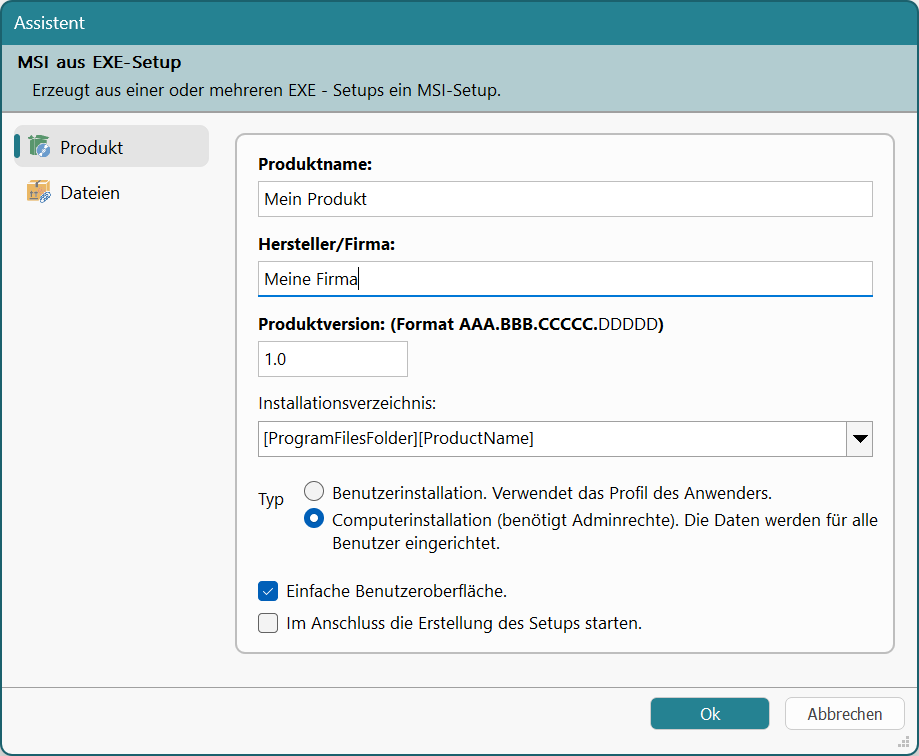
Die Dateien-Seite bietet Ihnen unter der Liste die Möglichkeit von Standard und Erweitert.
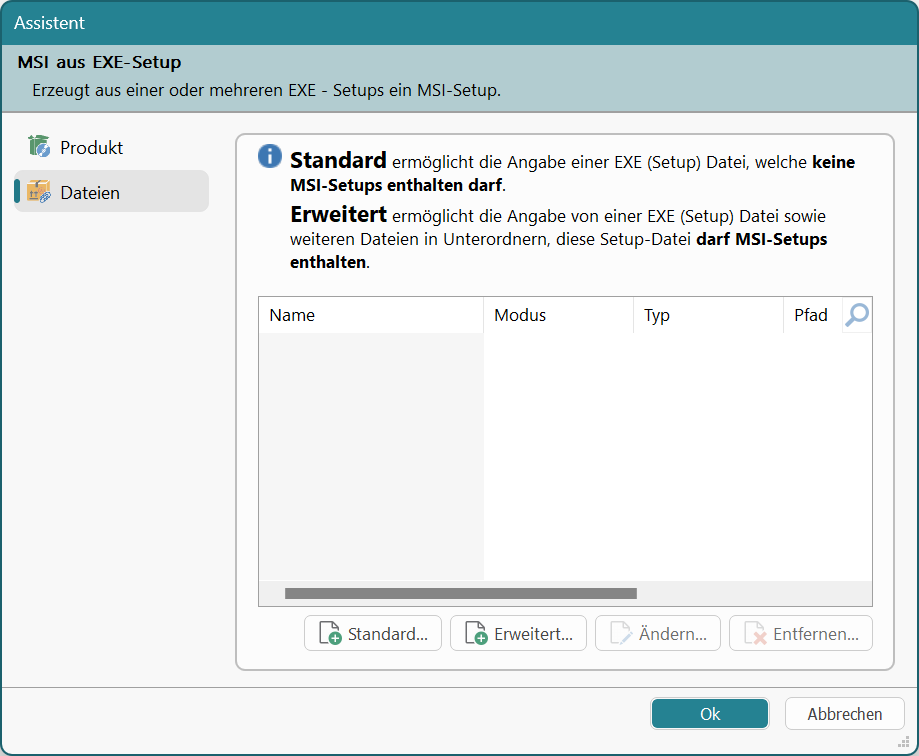
Hier können mehrere EXE-Setups angegeben werden, wir empfehlen aber die Angabe nur einer Installation.
Standard umfasst alle reinen EXE-Setups und ist, wie der Name schon sagt der Standard. Geben Sie unter Ausführbare Datei ein Setup an, wird in den aller meisten Fällen der Typ erkannt und automatisch der passenden Parameter gesetzt. Über das Popup-Symbol können Sie weitere Parameter hinzufügen, falls nötig.
Auch besteht die Möglichkeit, das Setup nicht in das MSI einzubinden, sondern von einem bekannten Pfad zu laden.
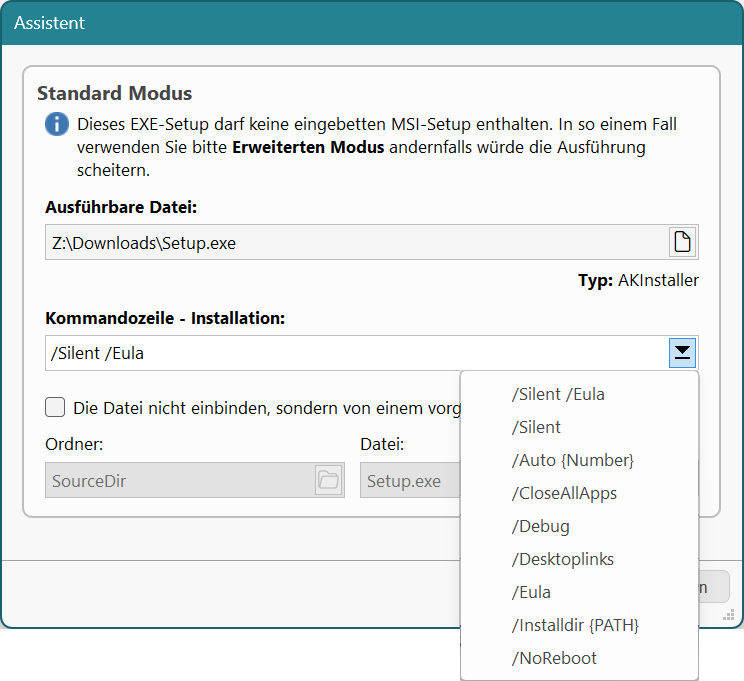
Es kommt allerdings auch vor, dass ein vermeintliches EXE-Setup nur ein Wrapper (Bootstrapper) für ein MSI-Setup ist. Lässt sich das MSI extrahieren und ist allein lauffähig, spart man sich viel Arbeit. Doch sehr häufig lassen sich Wrapper und MSI nicht trennen. Sei es, weil Daten aus der EXE extrahiert werden, dann ist es verständlich, aber leider gibt es da auch Fälle, wo nicht offensichtliche Gründe vorliegen.
Bekanntermaßen können nicht zwei MSI zur gleichen Zeit installiert werden, dieses betrifft aber eigentlich nur die eigentliche Ausführungsschicht.
Hat Hersteller des Authoring Tools die MSI-SDKs verstanden und korrekt umgesetzt, würde es sogar mit dem Standard-Modus laufen. Aber, Sie ahnen es schon, es gibt da auch die anderen Fälle.
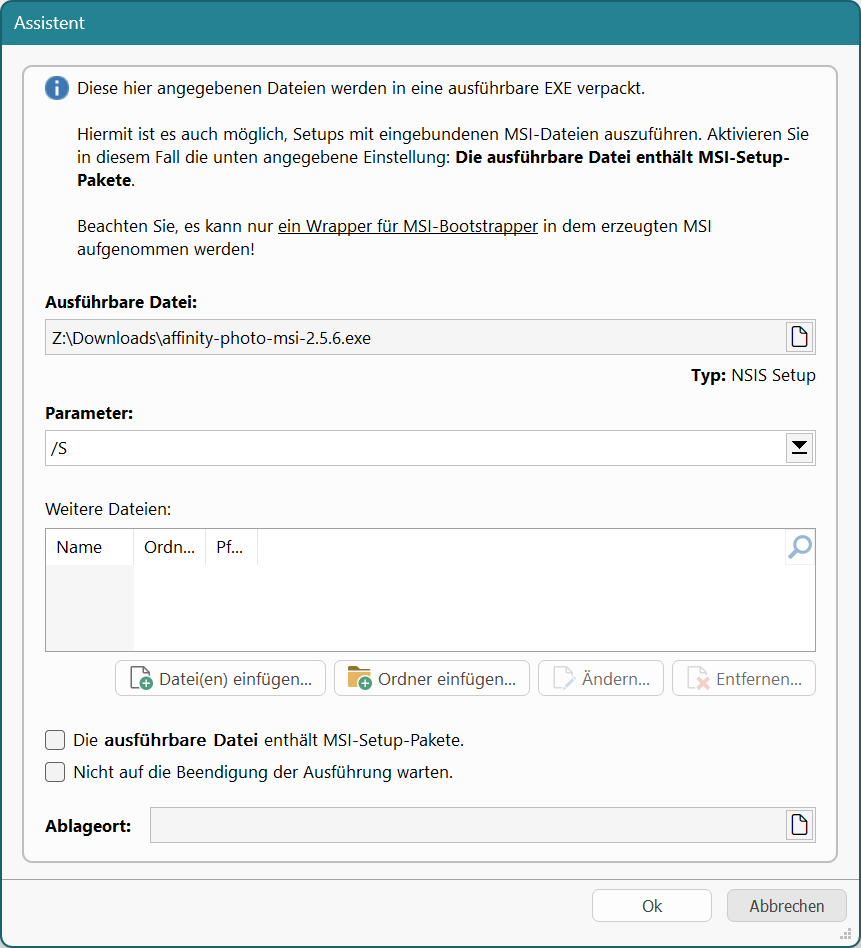
Der Erweitert-Modus umgeht die Fehler in der Implementierung der MSI-SDKs des jeweiligen Authoring Tools und bietet aber zusätzlich auch die Möglichkeit, weitere Dateien anzugeben, welches zum Beispiel Cabinet-Dateien sein könnten, die in einem Unterorder liegen.
Auch hier wird in den meisten Fällen das jeweiligen Authoring Tool bei der Angabe erkannt und der geläufigste Parameter eingetragen, bzw. kann erweitert werden.
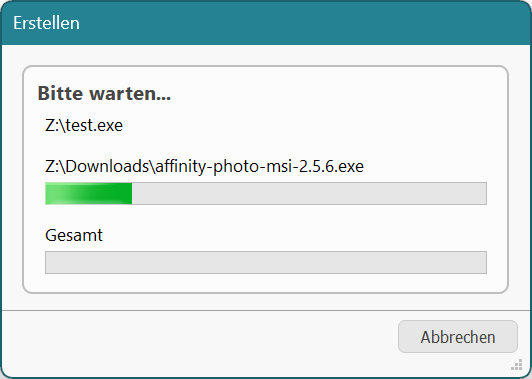
Wurde alles angegeben werden die Daten, verpackt und an dem jeweiligen (wenn es doch mehrere Installationen sind, die angeben wurden) Ausgabeordner gespeichert und wir erhalten ein MSI-Projekt das direkt per F7 erstellt werden könnte.
Sicherer ist es natürlich das Firmen-Zertifikat auf Digitale Signatur anzugeben, damit das MSI damit versehen wird, da unsignierte Software im Firmenumfeld schlicht nicht installiert werden sollte.
Handelt es sich um Software, welche in regelmäßigen Abständen aktualisiert wird, empfiehlt es sich das Projekt zu speichern, da es selbstverständlich wieder verwendet werden kann.
Bei einem Update laden Sie das Projekt, ändern auf der Produkt-Seite die Versionsnummer und rufen über das Ribbon den Erstellungsdialog erneut auf.
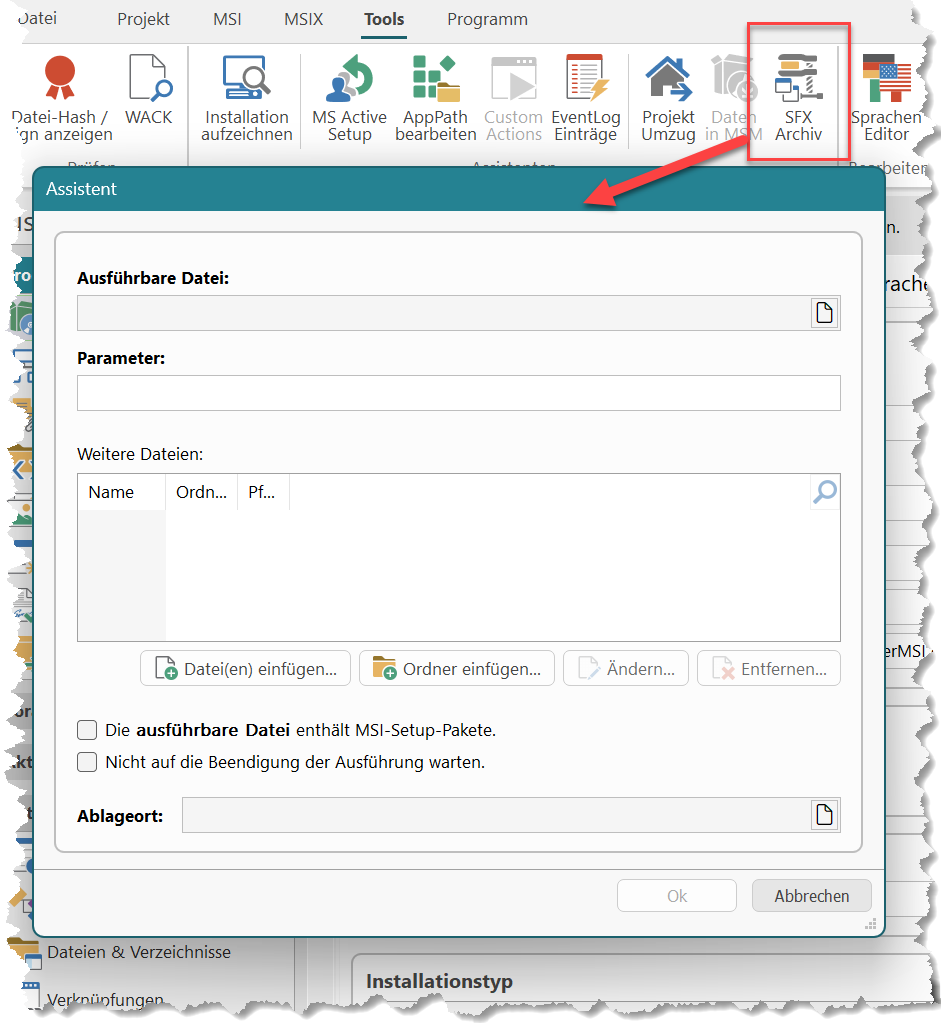
Wählen Sie den gleichen Ablageort für die Exe und führen die Erstellung erneut aus.